Bạn đang làm dở một dự án Raspberry Pi thì đột nhiên nhận ra có điều gì đó không ổn: khắc phục nó có nghĩa là chỉnh sửa tệp config.txt, được tìm thấy trong thư mục/boot.
Nhưng cách dễ nhất để truy cập tệp này trong khi Raspberry Pi vẫn đang chạy là gì? Và nếu bạn phải tắt để lấy thẻ nhớ microSD, bạn nên chỉnh sửa nó như thế nào? Dưới đây là mọi thứ bạn cần biết về cách chỉnh sửa tệp cấu hình hữu ích này trên Raspberry Pi.
Tại sao bạn cần config.txt trên Raspberry Pi
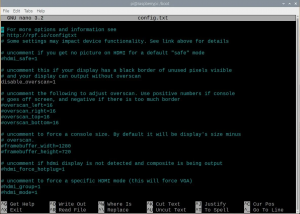
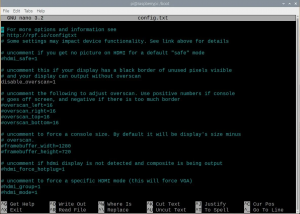
Trước đây được gọi là Raspbian, hệ điều hành Raspberry Pi OS mặc định (và hầu hết các lựa chọn thay thế) dựa trên một số thông số cấu hình được đọc khi máy tính khởi động từ thẻ nhớ microSD. Chúng được lưu trữ trong tài liệu config.txt, được tìm thấy trong thư mục /boot.
Những hướng dẫn như vậy có thể điều chỉnh cách màn hình được phát hiện và desktop được hiển thị; config.txt thậm chí có thể được sử dụng để ép xung (overclock) Raspberry Pi của bạn (hoặc đưa nó về cài đặt đồng hồ mặc định).
Cả hai cài đặt này đều được ghi (logged) trong config.txt vì cả hai cài đặt này đều không thể thay đổi trên Raspberry Pi đang chạy. Nếu màn hình không được phát hiện, bạn không thể thay đổi bất kỳ cài đặt màn hình nào.
Tương tự, nếu Pi đã được ép xung và không khởi động được hoặc liên tục khởi động lại, bạn sẽ không thể truy cập tiện ích raspi-config để đặt lại nó. Thay vào đó, config.txt cung cấp cho bạn tùy chọn đặt lại tốc độ đồng hồ Raspberry Pi.
Bạn cũng có thể thay đổi chế độ khởi động USB từ bên trong config.txt, cũng giống như cách điều chỉnh cài đặt âm thanh. Bạn có thể tìm thấy đầy đủ các tùy chọn trong tài liệu chính thức của Raspberry Pi .
1. Truy cập config.txt từ bên trong hệ điều hành Raspberry Pi
Nếu bạn cần chỉnh sửa tệp config.txt trong khi Raspberry Pi OS đang chạy, trước hết bạn nên đi đến thư mục /boot trong thư mục gốc của thẻ nhớ microSD. Khi bạn đã tìm thấy tệp config.txt ở đó, chỉ cần nhấp đúp để mở và chỉnh sửa nó trong trình soạn thảo văn bản mặc định.
Tuy nhiên, nếu bạn định chỉnh sửa tệp, bạn nên giữ lại tệp gốc. Lưu ý rằng bạn không thể tạo bản sao của tệp bằng Trình quản lý tệp trên desktop, vì bạn cần có đặc quyền của người dùng root. Vì vậy, bạn cần mở một Terminal và tạo một bản sao bằng cách sử dụng:
sudo cp /boot/config.txt /boot/backupconfig.txtĐặt cho bản sao của bạn một cái tên có ý nghĩa. Lưu ý rằng khi chỉnh sửa tệp config.txt, sẽ không có thay đổi nào được áp dụng cho đến khi bạn khởi động lại Raspberry Pi của mình.
2. Chỉnh sửa config.txt từ xa
Bạn hiếm khi kết nối bàn phím và màn hình với Raspberry Pi của bạn? Miễn là máy tính có kết nối mạng, bạn sẽ có thể chỉnh sửa tệp config.txt từ xa. Thực hiện việc này bằng cách kết nối qua SSH (hoặc VNC hoặc RDP) và đi đến thư mục /boot.
Để làm như vậy, hãy nhập lệnh
cd /bootđể thay đổi thư mục thành /boot trong Raspberry Pi OS. Tiếp đó, sử dụng lệnh:
lsđể liệt kê các nội dung. Tại đây, bạn sẽ tìm thấy config.txt. Để đọc hoặc chỉnh sửa tệp văn bản, hãy sử dụng trình chỉnh sửa văn bản nano, được cài đặt sẵn (mặc dù có cả các trình chỉnh sửa khác).
sudo nano config.txtKhi các thay đổi đã được thực hiện, hãy nhấn Ctrl + X rồi nhấn Y để lưu và thoát. Hãy nhớ khởi động lại Raspberry Pi sau khi thực hiện các thay đổi.
sudo reboot3. Chỉnh sửa config.txt trên PC
Máy tính Linux, Windows và macOS có thể truy cập tệp config.txt thông qua thẻ nhớ microSD. Điều này có nghĩa là tắt Raspberry Pi của bạn (một cách an toàn, để tránh hỏng dữ liệu) và tháo thẻ SD. Đưa nó vào đầu đọc thẻ của máy tính để kiểm tra nội dung.
Chỉnh sửa config.txt trên PC Linux
Nếu bạn cần chỉnh sửa tệp config.txt trên PC Linux, sau khi đưa đĩa vào, hãy tìm đĩa được liệt kê trong trình quản lý tệp mặc định của bạn. Nó thường được liệt kê dưới dạng hai thiết bị: ổ đĩa chính (thường được gọi là “1.8GB Volume” theo kích thước của phân vùng Hệ điều hành Raspberry Pi mặc định) và boot.
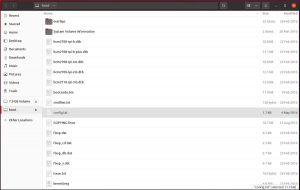
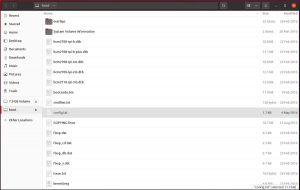
Như bạn có thể đoán, đây là dung lượng bạn cần truy cập. Về cơ bản nó là thư mục /boot được gắn (mount*) dưới dạng một ổ đĩa. Mở nó để tìm config.txt. Lưu bất kỳ thay đổi nào bạn thực hiện trong trình soạn thảo văn bản mặc định, sau đó sử dụng nút Eject trong trình quản lý tệp để đẩy thẻ SD ra một cách an toàn.
*Mount: quá trình trong đó hệ điều hành làm cho các tập tin và thư mục trên một thiết bị lưu trữ (ví dụ như ổ cứng, CD-ROM hoặc tài nguyên chia sẻ) có thể truy cập được bởi người dùng thông qua hệ thống tệp của máy tính.
Chỉnh sửa config.txt trên Windows 10
Việc chèn thẻ SD của Raspberry Pi vào máy tính Windows sẽ khiến nó được gắn kết (mount) ngay lập tức và có thể truy cập thông qua Windows Explorer. Tuy nhiên, trong khi hai phân vùng sẽ được hiển thị trên thiết bị, chỉ một phân vùng boot sẽ có thể truy cập được trong Windows.
Chọn tùy chọn này, sau đó tìm config.txt. Sử dụng trình soạn thảo văn bản Notepad để thực hiện các chỉnh sửa (hoặc một công cụ thay thế, chẳng hạn như Notepad ++), sau đó lưu và thoát khi đã hoàn tất.
Để đẩy thẻ SD ra một cách an toàn, hãy nhấp chuột phải vào ổ đĩa đó trong My Computer và chọn Eject.
Chỉnh sửa config.txt trên macOS
Nếu đang sử dụng máy Mac, bạn sẽ thấy card xuất hiện trên màn hình khi nó được phát hiện. Sử dụng Finder (Trình tìm kiếm) để duyệt nội dung, tìm kiếm config.txt (hoặc config, không có phần mở rộng tệp .txt). Đọc và chỉnh sửa tệp trong ứng dụng TextEdit, đảm bảo rằng mọi thay đổi bạn thực hiện đều được lưu khi bạn thoát. Để đẩy thẻ ra, hãy kéo biểu tượng trên màn hình vào Thùng rác hoặc nhấp chuột phải vào thẻ và chọn Eject.
Cho dù bạn sử dụng phương pháp nào để chỉnh sửa tệp config.txt từ thẻ nhớ microSD được đọc trên PC của mình, hãy nhớ đẩy thiết bị ra một cách an toàn trước khi đưa thiết bị trở lại Raspberry Pi.








Bình luận (0
)